Souvent, en travaillant avec Explorateur de fichiers Windows, vous auriez ressenti le besoin de sélectionner plusieurs fichiers ou dossiers en même temps. Il existe plusieurs façons de sélectionner plusieurs fichiers ou dossiers.
Par exemple, vous pouvez ouvrir le dossier contenant les fichiers ou dossiers que vous souhaitez sélectionner, puis sélectionner les fichiers ou dossiers à l’aide de l’une de ces méthodes :
- Pour sélectionner un groupe consécutif de fichiers ou de dossiers, cliquez sur le premier élément, maintenez la touche MAJ enfoncée, puis cliquez sur le dernier élément.
- Pour sélectionner un groupe consécutif de fichiers ou de dossiers sans utiliser le clavier, faites glisser le pointeur de la souris pour créer une sélection autour de l’extérieur de tous les éléments que vous souhaitez inclure.
- Pour sélectionner des fichiers ou des dossiers non consécutifs, maintenez la touche CTRL enfoncée, puis cliquez sur chaque élément que vous souhaitez sélectionner ou utilisez les cases à cocher.
- Pour sélectionner tous les fichiers ou dossiers, dans la barre d’outils, cliquez sur Organiser, puis sur Sélectionner tout.
Impossible de sélectionner plus d’un fichier ou dossier
Si, pour une raison quelconque, dans l’Explorateur de fichiers Windows, vous ne parvenez pas à sélectionner plusieurs fichiers ou dossiers, soit après avoir utilisé le Tout sélectionner option de l’onglet Organiser ou Ctrl+A combo clavier, alors vous pouvez essayer ceci:
1]Réinitialiser les dossiers
Ouvrez Options des dossiers, cliquez sur le Réinitialiser les dossiers bouton, redémarrez votre ordinateur et voyez si cela a aidé.

2]Tweak Registre
Si cela ne vous aide pas, créez d’abord un point de restauration système, puis ouvrez Regedit. Pour ce faire, appuyez sur Win + R en combinaison et dans la boîte de dialogue « Exécuter » qui apparaît sur l’écran de votre ordinateur, tapez « regedit » et appuyez sur « OK ».
Ensuite, accédez à la clé suivante :
HKCU\Software\Classes\Local Settings\Software\Microsoft\Windows\Shell
Supprimez maintenant le Sacs & SacMRU clés.
Redémarrez votre explorer.exe ou votre ordinateur et voyez si cela a aidé.
3]Exécutez l’utilitaire de résolution des problèmes de fichiers et de dossiers
Vous pouvez également essayer l’utilitaire de résolution des problèmes de fichiers et de dossiers Windows. Outre la résolution d’autres problèmes d’explorateur, il corrige également les éléments suivants :
Vous ne pouvez pas utiliser les raccourcis clavier pour sélectionner plus d’un élément dans l’Explorateur Windows, ou vous ne pouvez pas sélectionner plusieurs éléments dans une fenêtre de l’Explorateur Windows en maintenant la touche MAJ ou la touche CTRL enfoncée pendant que vous cliquez sur les éléments.
Devrait fonctionner sur Windows 11/10/8/7.





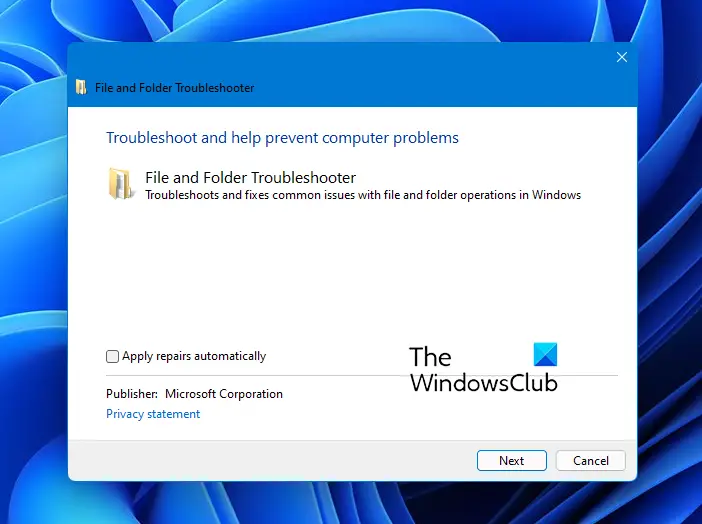
![[2023] 6 façons de copier / coller du texte brut sans formatage](https://media.techtribune.net/uploads/2021/03/5-Ways-to-Copy-Paste-Plain-Text-Without-Formatting-on-Your-Computer-shutterstock-website-238x178.jpg)






